|
核心提示: .
KK录像机支持各类游戏视频录制,包括2D游戏、3D游戏、网页游戏、单机游戏等。录制方法参考如何录制视频,各类视频网站上的游戏视频很多是用KK录像机录制的!.
第一步:下载KK录像机.
首先下载KK录像机,下载完毕直接安装运行。.
第二步:选择录制模式.
(注:切勿使用lol盒子;勿使用F9快捷键,游戏中按F9会导致lol游戏锁屏并出现红色边框).
1. 如果您是XP系统,KK录像机模式选择“全屏模式”或“区域模式”,lol游戏必须以窗口模式-无边框方式运行:键盘按ESC-个性化设置-视频选项,窗口模式选择无边框,如果觉得窗口模式玩游戏不习惯,将游戏分辨率和桌面分辨率调成一致(建议1024x768,太高录制时可能会卡)实现全屏游戏。游戏开始后,按Ctrl+F9开始录制,再按Ctrl+F10,停止录制。. 
2.如果您是Vista、Win7、Win8系统,KK录像机模式选择‘帧率模式’,然后进lol游戏,游戏开始后,画面左上角会出现黄色帧率数字,即可开始录制视频。按Ctrl+F9开始录制;如需暂停录制,再按Ctrl+F9;按Ctrl+F10停止录制。如果依然无法录制,按照XP系统设置方法一定可以录制。. 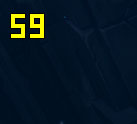 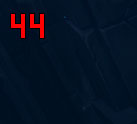 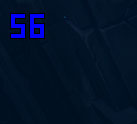
lol录制准备/停止lol录制开始lol录制暂停.
第三步:查看视频.
点【播放视频】即可播放刚录制的LOL视频;点【查看文件】查看刚录制的视频文件。.
. |